bashrc配置文件是什么?linux如何編輯bashrc配置文件?
linux如何編輯bashrc配置文件?使用macOS或Linux發(fā)行版的用戶可能都發(fā)現了,在電腦用戶主目錄中有許多的隱藏文件,其中.bashrc的配置文件最為常用,通過編輯bashrc配置文件可以提高用戶的使用效率,可能很多用戶都不明白。下面小編就給大家詳細介紹什么是bashrc配置文件以及bashrc配置文件的編輯方法。

什么是bashrc配置文件?
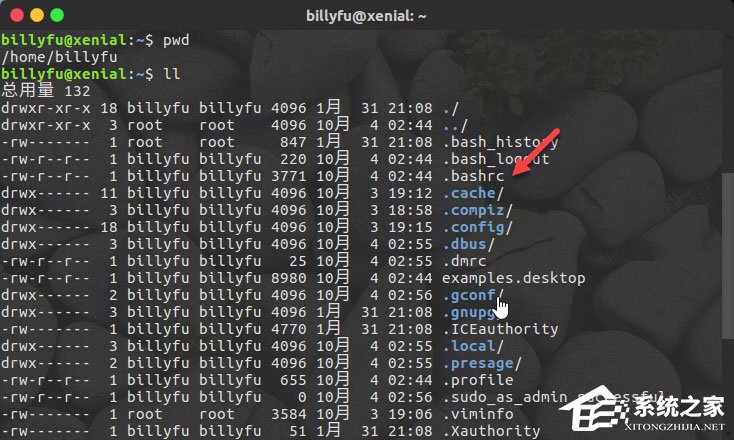
如果你運行的是基于 Unix 或類 Unix 操作系統,一般情況下都將 bash 作為默認的終端 shell(雖然 shell 種類很多,但 bash 還是最為常見和流行的)。Bash 將在終端中程序中對用戶輸入的命令進行解釋并執(zhí)行,允許使用腳本進行一定程序的自定義,這就是 bashrc 配置文件的作用。
簡單來說,就是可以通過 bashrc 配置文件對命令進行自定義,可快速通過用戶自定義的命令來執(zhí)行帶參數的命令甚至腳本。
為了加載用戶首選項,bash 在每次啟動時都會自動載入 bashrc 配置文件中的內容,這個 .bashrc 隱藏配置文件可以在每個用戶的主目錄中找到,它用于保存和加載不同用戶的終端首選項和環(huán)境變量。
終端首選項可以包含許多不同的內容,最常見的使用方式就是,可以在 bashrc 中寫入命令的別名「Aliases」,以使用更短或替代名稱的引用命令,這對經常使用終端來執(zhí)行特定命令的用戶來說可以大大節(jié)省時間并提高效率。
如何編輯bashrc配置文件?

.bashrc 就是一個純文本,你可以在終端中使用任何文本編輯器對 bashrc 配置文件進行編輯。要使用 nano 編輯 bashrc 的話可以在終端中執(zhí)行如下命令:
01nano ~/.bashrc復制代碼nano ~/.bashrc如果 .bashrc 文件是空的,沒關系,你可以自行手動寫入內容。
用戶對 bashrc 所作的任何更改將在您下次啟動終端時應用,如果想立即生效可以手動執(zhí)行如下命令刷新:
01source ~/.bashrc復制代碼source ~/.bashrc對 bashrc 文件的編輯必需遵循 bash 腳本格式。
為什么要編輯bashrc?
下面介紹幾個有用的技巧,可以讓用戶的終端體驗更加高效和友好。
1、Bash提示
bash 提示可以對用戶終端進行自定義設置,讓它在運行命令時顯示提示。 定制的bash 提示可以讓用戶在終端中的工作更高效。
要自定義 Bash 提示可以通過 Easy Bash Prompt Generator 網站快速生成。
2、Aliases
自定義別名「Aliases」允許用戶使用更簡單的命令來優(yōu)先執(zhí)行帶參數的命令。我們以 ls 命令為例:默認情況下,ls只顯示目錄的內容,但更多的顯示目錄信息和隱藏文件通常更有用。因此出現了一個最為常用的別名——ll,執(zhí)行它就相當于執(zhí)行 ls -alF 命令,可以查看關于文件的大部分細節(jié)并顯示隱藏文件。
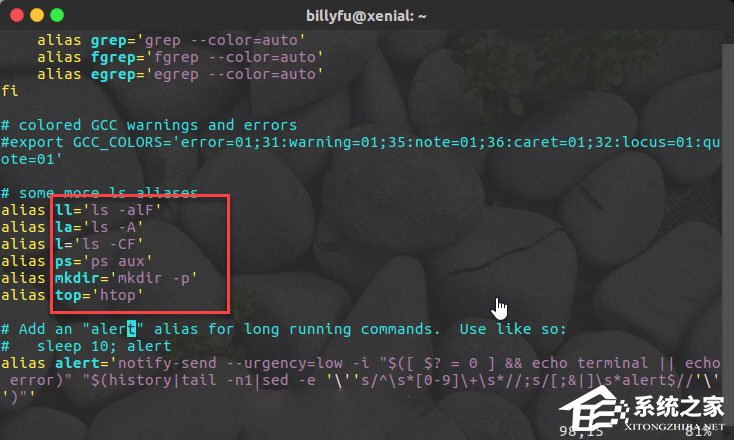
你可按上圖提示在左側寫入要替換的文本,在右側的引號中寫入命令。
3、Functions
除了簡寫命令別名之外,還可以使用 bash 函數將多個命令組合為單個操作,只需遵循如下語法:
01function_name () {02command_103command_204}復制代碼function_name () {command_1command_2}下面的命令結合了mkdir 和 cd。 鍵入 md folder_name 將在工作目錄中創(chuàng)建一個名為「folder_name」的目錄,并立即導航到該目錄。
01md () {02mkdir -p $103cd $104}復制代碼md () {mkdir -p $1cd $1}以上給大家詳細介紹了linux系統編輯bashrc配置文件的操作方法,有此需求的伙伴,可以按照小編的步驟一步步操作,希望可以幫助到大家!
相關文章:
1. Win10任務欄看不到正在運行的圖標但能點到是怎么回事?2. Win10怎么啟用隱藏受保護的操作系統文件?3. Win10安裝不了第三方應用怎么辦?安裝不了第三方應用的解決方法4. Win10外接音響沒聲音應該如何解決?5. Win11更新22000.100后Windows Hello不可用怎么辦?6. Windows11怎么關機重啟?Windows11的關機鍵在哪?7. Win7如何設置三重密碼?Win7設置三重密碼的方法8. 0xc000000f怎么修復引導Win10?0xc000000f修復引導Win10圖文教程9. Win11怎么設置任務欄小圖標?Win11設置任務欄小圖標的方法10. Win10重置電腦失敗怎么辦?Win10重置電腦失敗的解決方法
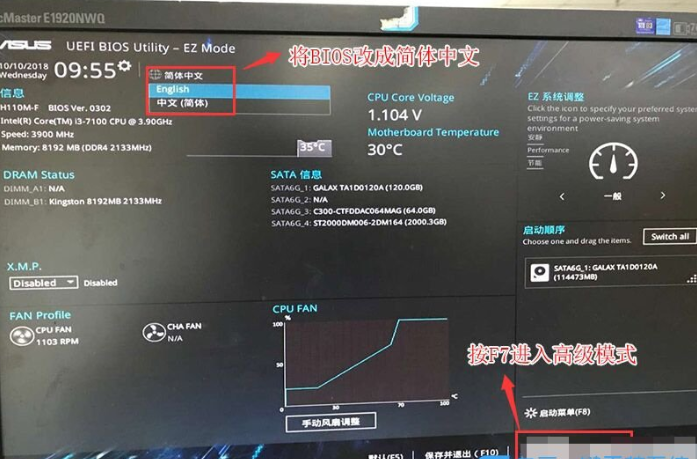
 網公網安備
網公網安備